excel学生成绩统计表
excel学生成绩表详细
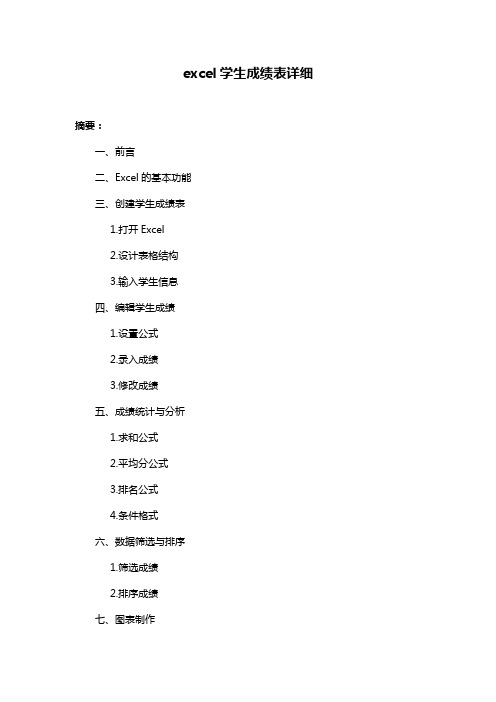
excel学生成绩表详细摘要:一、前言二、Excel的基本功能三、创建学生成绩表1.打开Excel2.设计表格结构3.输入学生信息四、编辑学生成绩1.设置公式2.录入成绩3.修改成绩五、成绩统计与分析1.求和公式2.平均分公式3.排名公式4.条件格式六、数据筛选与排序1.筛选成绩2.排序成绩七、图表制作1.制作柱状图2.制作折线图八、导出与分享成绩表1.导出成绩表2.分享成绩表九、总结正文:一、前言作为一款功能强大的电子表格软件,Excel被广泛应用于各种领域,其中包括学生成绩管理。
本文将详细介绍如何使用Excel制作学生成绩表,并进行成绩统计、分析和分享。
二、Excel的基本功能Excel具有强大的数据处理功能,包括数据录入、编辑、统计、分析、筛选、排序、图表制作等。
三、创建学生成绩表1.打开Excel,新建一个空白工作簿。
2.设计表格结构,包括学生姓名、学号、科目及成绩等列。
3.在表格中输入学生信息,可使用快捷键“Ctrl+Enter”实现批量输入。
四、编辑学生成绩1.设置公式,选中成绩列,输入“=B2”作为公式,并向下填充。
2.录入成绩,将学生成绩输入到成绩列对应的单元格中。
3.修改成绩,双击单元格,输入新成绩,按“Enter”键确认。
五、成绩统计与分析1.求和公式,选中成绩列,输入“=SUM(B2:Z2)”求和公式,结果将显示在当前单元格。
2.平均分公式,选中成绩列,输入“=AVERAGE(B2:Z2)”平均分公式,结果将显示在当前单元格。
3.排名公式,选中成绩列,输入“=RANK(B2,B2:Z2,0)”排名公式,结果将显示在当前单元格。
4.条件格式,设置成绩高于或低于某个阈值时,单元格背景色发生变化,便于快速识别。
六、数据筛选与排序1.筛选成绩,按“Ctrl+Shift+L”快捷键,根据指定的条件筛选出成绩。
2.排序成绩,选中成绩列,点击“数据”选项卡中的“排序”,根据指定列排序。
七、图表制作1.制作柱状图,选中成绩列,点击“插入”选项卡中的“柱形图”,生成柱状图。
用EXCEL轻松处理学生成绩的方法
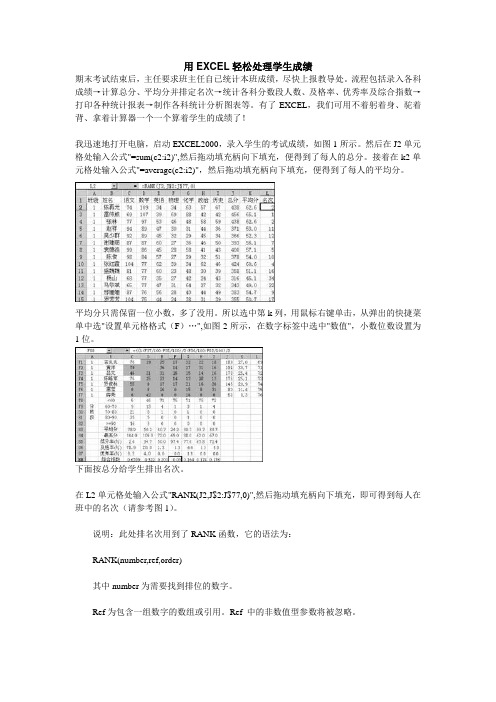
用EXCEL轻松处理学生成绩期末考试结束后,主任要求班主任自已统计本班成绩,尽快上报教导处。
流程包括录入各科成绩→计算总分、平均分并排定名次→统计各科分数段人数、及格率、优秀率及综合指数→打印各种统计报表→制作各科统计分析图表等。
有了EXCEL,我们可用不着躬着身、驼着背、拿着计算器一个一个算着学生的成绩了!我迅速地打开电脑,启动EXCEL2000,录入学生的考试成绩,如图1所示。
然后在J2单元格处输入公式"=sum(c2:i2)",然后拖动填充柄向下填充,便得到了每人的总分。
接着在k2单元格处输入公式"=average(c2:i2)",然后拖动填充柄向下填充,便得到了每人的平均分。
平均分只需保留一位小数,多了没用。
所以选中第k列,用鼠标右键单击,从弹出的快捷菜单中选"设置单元格格式(F)…",如图2所示,在数字标签中选中"数值",小数位数设置为1位。
下面按总分给学生排出名次。
在L2单元格处输入公式"RANK(J2,J$2:J$77,0)",然后拖动填充柄向下填充,即可得到每人在班中的名次(请参考图1)。
说明:此处排名次用到了RANK函数,它的语法为:RANK(number,ref,order)其中number为需要找到排位的数字。
Ref为包含一组数字的数组或引用。
Ref 中的非数值型参数将被忽略。
Order为一数字,指明排位的方式。
·如果order 为0 或省略,Microsoft Excel 将ref 当作按降序排列的数据清单进行排位。
·如果order 不为零,Microsoft Excel 将ref 当作按升序排列的数据清单进行排位。
最后,单击L1单元格,然后在“工具”菜单中选“排序”->“升序”,即可按照名次顺序显示各学生成绩。
另外,我们还希望把不及格的学科突出显示,最好用红色显示。
Excel成绩统计表应用到的各种参数

Excel成绩统计表应用到的各种参数各班原始成绩统计表用到的成绩数据参数:学生成绩分数输入从B5:B62为例总分:=SUM(B5:B62)平均分:=B63/COUNTIF(B5:B62,">=1")合格人数:=COUNTIF(B5:B62,">=60")合格率:=B65/COUNTIF(B5:B62,">=1")优秀人数:=COUNTIF(B5:B62,">=90")优秀率:=B67/COUNTIF(B5:B62,">=1")年级成绩统计表参加人数:=COUNTIF(班原始成绩统计表!B5:B62,">=0")及格人数:=COUNTIF(班原始成绩统计表!B5:B62,">=60")及格率:=C5/B5*100% 优生人数:=班原始成绩统计表!B67优生率:=E5/B5*100% 总分:=SUM(班原始成绩统计表!B5:B62)平均分:=G5/B5分数段: 100分:=COUNTIF(班原始成绩统计表!B5:B62,">=100")99-90分:=COUNTIF(班原始成绩统计表!B5:B62,">=90")-I589-80分:=COUNTIF(班原始成绩统计表!B5:B62,">=80")-I5-J579-70分:=COUNTIF(班原始成绩统计表!B5:B62,">=70")-I5-J5-K569-60分:=COUNTIF(班原始成绩统计表!B5:B62,">=60")-I5-J5-K5-L559-50分:=COUNTIF(班原始成绩统计表!B5:B62,">=50")-I5-J5-K5-L5-M549-40分:=COUNTIF(班原始成绩统计表!B5:B62,">=40")-I5-J5-K5-L5-M5-N5 39-30分:=COUNTIF(班原始成绩统计表!B5:B62,">=30")-I5-J5-K5-L5-M5-N5-O529-20分:=COUNTIF(班原始成绩统计表!B5:B62,">=20")-I5-J5-K5-L5-M5-N5-O5-P519-10分:=COUNTIF(班原始成绩统计表!B5:B62,">=10")-I5-J5-K5-L5-M5-N5-O5-P5-Q5 9-1分:=COUNTIF(班原始成绩统计表!B5:B62,">0")-I5-J5-K5-L5-M5-N5-O5-P5-Q5-R5 0分:=COUNTIF(班原始成绩统计表!B5:B62,"=0")级总表中合计部分:以8个正常班为例:数据从B5:B12参加人数合计:=SUM(B5:B12) 及格人数合计:=SUM(C5:C12)及格率合计:=C13/B13*100% 优生人数合计:=SUM(E5:E12)优生率合计:=E13/B13*100% 总分合计:=SUM(G5:G12)平均分合计:=G13/B13分数段合计:100分个数合计:=SUM(I5:I12) 99-90分个数合计:=SUM(J5:J12)89-80分个数合计:=SUM(K5:K12) 79-70分个数合计:=SUM(L5:L12)69-60分个数合计:=SUM(M5:M12)59-50分个数合计:=SUM(N5:N12)……………。
学生成绩统计中excel单元格区域名称与indirect函数的搭配应用
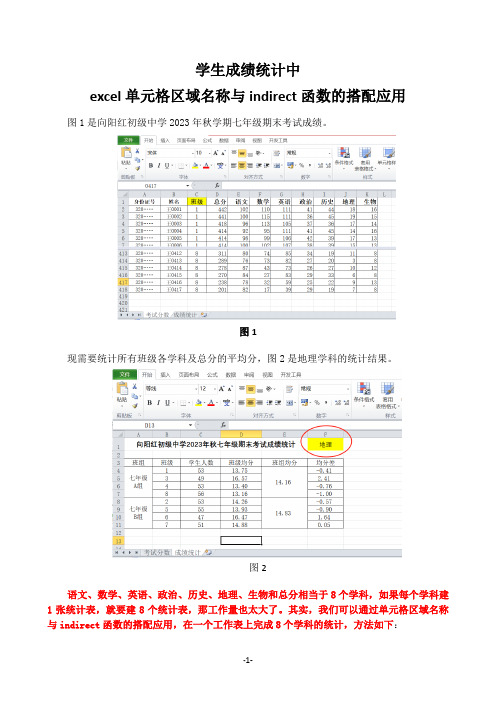
学生成绩统计中excel单元格区域名称与indirect函数的搭配应用图1是向阳红初级中学2023年秋学期七年级期末考试成绩。
图1现需要统计所有班级各学科及总分的平均分,图2是地理学科的统计结果。
图2语文、数学、英语、政治、历史、地理、生物和总分相当于8个学科,如果每个学科建1张统计表,就要建8个统计表,那工作量也太大了。
其实,我们可以通过单元格区域名称与indirect函数的搭配应用,在一个工作表上完成8个学科的统计,方法如下:第一步、定义各学科、总分和班级数据所在区域的名称。
工作表“考试分数”:选择C1:K418区域,依次单击菜单公式\根据所选内容创建\勾选首行\确定,见图3。
图3这时,如果单击名称框旁边的黑色小三角,可见到刚才定义的几个区域名称,见图4,如果单击名称中的地理,则会选定J2:J418区域。
图4第二步、在工作表“成绩统计”中,输入相关文字和公式,见图5图5C4单元格中的公式为:=COUNTIF(班级,B4),在C4单元格的右下角,拖动填充柄直到C11,得到各班人数。
D4单元格中的公式为:=AVERAGEIF(班级,B4,INDIRECT(F$1)),在D4单元格的右下角,拖动填充柄直到D11,得到各班级平均分。
其中,F$1单元格中的文字是地理,那么INDIRECT(F$1)将得到工作表“考试分数”J2:J418区域的数据,也就是地理学科的考试分数所在区域。
E列、F列的公式照图输入即可。
下面是图5的文字形式,便于复制、粘贴。
第三步、通过上面2步,已完成了地理学科的成绩统计,那其他学科是否也要这样重复操作呢?当然不需要。
请单击F1单元格,依次单击菜单:数据\数据有效性\序列,在“来源”中输入公式=考试分数!$D$1:$K$1,并确定。
见图6图6这时,当再次单击F1单元格,便可选择不同学科。
点选“总分”,则显示总分项目的成绩统计,如果点选数学,则显示数学学科的成绩统计。
至此,便实现了在1个工作表上完成对8个学科的成绩统计。
学生成绩统计分析表excel模板
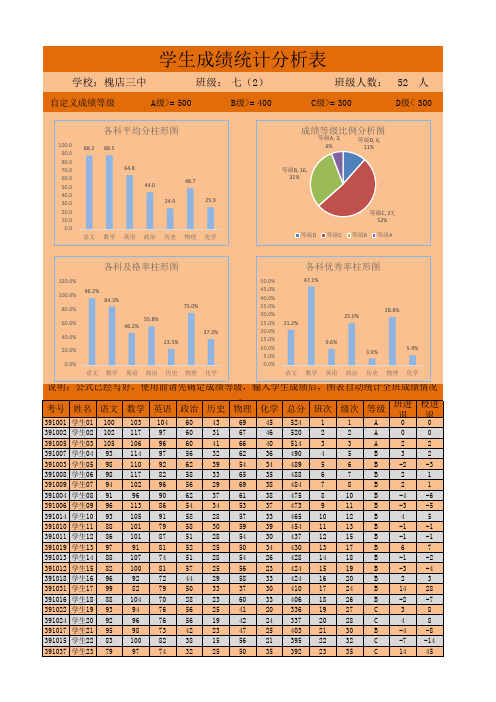
75.0%
55.8% 46.2%
23.5%
37.3%
0.0% 语文 数学 英语 政治 历史 物理 化学
50.0% 45.0% 40.0% 35.0% 30.0% 25.0% 20.0% 15.0% 10.0%
5.0% 0.0%
47.1% 21.2% 语文 数学
25.0% 9.6% 英语 政治
3.9% 历史
58
33
65
35 488
6
7
B
2
1
391009 学生07 94 102 96
56
29
69
38 484
7
8
B
2
1
391004 学生08 91
96
90
62
37
61
38 475
8
10
B
-4
-6
391006 学生09 96 113 86
54
34
53
37 473
9
11
B
-3
-5
391014 学生10 93 105 91
48.7
24.9
25.9
语文 数学 英语 政治 历史 物理 化学
成绩等级比例分析图
等级A, 3,
等级D, 6,
6%
11%
等级B, 16, 31%
等级D
等级C
等级C, 27, 52%
等级B 等级A
各科及格率柱形图
各科优秀率柱形图
120.0% 100.0%
80.0% 60.0% 40.0% 20.0%
96.2% 84.3%
58
28
57
33 465 10
怎么在excel中制作学生成绩统计表

怎么在excel中制作学生成绩统计表制作一张成绩表并命名为“成绩表”,并制作一张成绩统计表空表命名为“统计表”。
如下图所示。
在“统计表”姓名下面的单元格中输入函数,=成绩表!A3,可以吧成绩表中的C3单元格套入到本单元格中。
在“统计表”名次下面的单元格中输入函数,=RANK(成绩表!C3,成绩表!C3:C16),RANK函数可以计算在成绩表!C3:C16区域内,C3的大小顺序。
在“统计表”参考人数下面的单元格中输入函数,=COUNT(成绩表!C3:C16),COUNT函数可以统计在成绩表!C3:C16区域内的单元格数。
在“统计表”总分下面的单元格中输入函数,=SUM(成绩表!C3:C16),SUM函数可以统计在成绩表!C3:C16区域内数的总和。
在“统计表”平均分下面的单元格中输入函数,=AVERAGE(成绩表!C3:C16),AVERAGE函数可以求出在成绩表!C3:C16区域内数的平均值。
在“统计表”及格人数下面的单元格中输入函数,=COUNTIF(成绩表!C3:C16,">=72"),COUNTIF函数可以统计出在成绩表!C3:C16区域内>=72的数的个数。
在“统计表”及格率下面的单元格中输入函数,=I5/F5*100,可以计算出在成绩表!C3:C16区域内>=72的数的百分比。
在“统计表”优良人数下面的单元格中输入函数,=COUNTIF(成绩表!C3:C16,">=96"),COUNTIF函数可以统计出在成绩表!C3:C16区域内>=96的数的个数。
在“统计表”优良率下面的单元格中输入函数,=K5/F5*100,可以计算出在成绩表!C3:C16区域内>=96的数的百分比。
在“统计表”分数段分布下面的单元格中依次输入函数:120“=COUNTIF(成绩表!C3:C16,"=120")”119/100"=COUNTIF(成绩表!C3:C16,">=100")-M5"99/60"=COUNTIF(成绩表!C3:C16,">=60")-M5-N5"59/0=COUNTIF(成绩表!C3:C16,"<=59")。
Excel综合应用——成绩表的统计与分析
11
任务二
用IF函数制作“各科等
级表”,将卷面分数转 化为等级
12
IF函数的使用
IF函数的功能是:
判断给出的条件是否满足,如果满足返回一个
值,如果不满足则返回另一个值。
语法格式:
IF(logical_test,value_if_true,value_if_false)
共包括三个参数,其中:
课后练习
打开“工资表(素材).xls”,并另 存为“工资表.xls”,参见教材第 178~181页,完成对工资表的数据 计算及图表绘制。
34
课后作业
统计函数COUNT与COUNTA的区别是什么? 条件统计函数COUNTIF的应用场合是什么?其中的两个参
数各代表什么? 在“各科成绩表”工作表中分别统计出男、女生人数应该用 什么函数?试写出函数的表达式。 IF函数有几个参数,每个参数的意义是什么?IF函数最多可 以有几层嵌套? 选择图表的数据源时,如何选择不连续的数据区域?
数”; 将图表“作为其中的对象插入”到“成绩统计表” 中。
23
选择图表类型
在菜单栏中选择“插入”→“图表”命令,打
开“图表向导-4步骤之1-图表类型”对话框, 进行如右图所示的设置。 单击“下一步”按钮
24
选择源数据
按住Ctrl键的同时,分别在当前工作表中选择
不连续的两个区域,如下图所示,并在“图 表向导-4步骤之2-图表源数据”对话框中, 显示相应的设置。
20
条件格式中的公式
公式必须以“=”开始,只有返回值是真时,指定格 式才应用于选定的单元格。 例:=MOD(ROW(),2)=0 MOD为求余函数,返回两数相除的余数 ROW()函数用于测试当前行号
excel全年级学生成绩统计教程
excel全年级学生成绩统计教程一、引言excel是一款强大的电子表格软件,广泛应用于数据统计、分析、预测等领域。
本文将介绍如何使用excel进行全年级学生成绩统计,帮助教育工作者轻松完成繁琐的数据处理工作。
二、准备工作1.准备好所有学生的成绩数据,以excel表格的形式存储。
2.确保excel软件已安装并处于打开状态。
3.准备好相关的工具和模板,以便于数据统计。
三、教程步骤1.打开excel软件,新建一个空白工作簿,将所有学生的成绩数据录入到对应的单元格中。
2.按照科目分类,将所有成绩数据分为语文、数学、英语等几个部分,以便于统计和管理。
3.使用excel的排序功能,按照学生姓名或学号对成绩数据进行排序,以便于统计和管理。
4.统计各科目的平均分、最高分、最低分等基本数据,可以使用excel的求和、平均值、最大值、最小值等函数进行计算。
5.根据需要,可以进行总分、平均分等统计,可以使用sumproduct、vlookup等函数进行计算。
6.对统计结果进行图表化,使用excel的各种图表类型(如柱形图、折线图、饼图等)进行展示,以便于观察和分析数据。
7.对数据进行筛选和查找,可以使用excel的筛选和查找功能,快速找到需要的数据。
8.对数据进行格式化处理,如调整字体、颜色、大小、对齐方式等,使数据更加美观和易读。
9.将统计结果导出为Excel或其他格式的文件,以便于存档和分享。
四、案例分析假设我们有一个包含50个学生成绩数据的excel表格,需要统计各科目的平均分和总分。
我们可以按照以下步骤进行操作:1.录入成绩数据到excel表格中。
2.使用sumproduct函数计算各科目的总分。
3.使用sum函数计算所有科目的总分和平均分。
4.将统计结果导出为Excel文件,并进行图表化展示。
五、总结通过以上步骤和案例分析,我们可以熟练掌握excel在全年级学生成绩统计中的应用。
使用excel进行数据统计和分析,不仅可以提高工作效率,还可以使数据更加直观和易于理解。
运用Excel进行学生成绩的统计分析
❑学习,能够使用Excel实行学生成绩的统计分析。
❑统计各分数段的人数及比例❑图示成绩分布(饼图绘制)❑学生总成绩及名次❑成绩等级及积点计算❑试卷质量评价❑示例1:用IF函数计算成绩等级❑>=90—A 80-89—B 70-79—C 60-69—D <60—E❑示例2:用COUNTIF函数统计各分数段的人数及比例❑示例3:用FREQUENCY函数统计人数❑FREQUENCY(data_array,bins_array)❑Data_array 为一数组或对一组数值的引用❑Bins_array 为间隔的数组引用,该间隔用于对data_array 中的数值实行分组。
❑对于返回结果为数组的公式,必须以数组公式的形式输入。
❑数组的使用❑选择区域(H81:H85)❑输入公式“=FREQUENCY(C71:C77,G81:G85)”❑使用组合键“Ctrl+Shift+Enter❑示例4:使用数据分析统计❑工具—加载宏—分析工具库❑工具—数据分析—直方图❑成绩分段统计(P59-62)❑各分数段人数占总人数的比例❑饼图❑注意数据源,切忌勿先算比例❑图的修饰和格式化❑示例5:学生成绩名次计算❑总评成绩计算Chapter0502.xls❑绝对引用=C2*$H$2+D2*$I$2❑混合饮用=C2*H$2+D2*I$2❑区域命名=C2*平时比例+D2*期末比例❑名次计算❑=RANK(E2,$E$2:$E$77)❑示例6:用IF函数计算成绩等级❑=IF(ISNUMBER(C2),IF(C2>=85,"A",IF(C2>=75,"B",IF(C2>=60,"C","D"))),IF( ISBLANK(C2),"缺考","输入有误"))❑ISBLANK值为空白单元格❑ISNUMBER值为数字❑ISTEXT值为文本❑INDEX函数❑INDEX(reference,row_num,column_num,area_num)❑返回引用中指定单元格或单元格区域的引用❑Reference为对一个或多个单元格区域的引用❑Row_num为引用中某行的行序号,函数从该行返回一个引用❑Column_num为引用中某列的列序号,函数从该列返回一个引用❑MATCH( )❑返回在指定方式下与指定数值匹配的数组中元素的相对应位置❑MATCH(lookup_value,lookup_array,match_type)❑Lookup_value为需要在数据表中查找的数值,它能够是数值(或数字、文本或逻辑值)、对数字、文本或逻辑值的单元格引用。
excel学生成绩优良情况表
Excel学生成绩优良情况表一、引言学生成绩是衡量学生学习成果和学业水平的重要指标,学校、家长和学生本人都十分关注。
Excel可以帮助我们更便捷地统计、分析和展示学生成绩情况。
本文旨在介绍如何利用Excel制作学生成绩优良情况表,以及如何对学生成绩进行分析和可视化呈现。
二、步骤一:数据录入1. 打开Excel软件,新建一个工作表,设置学生尊称、性别、班级、语文成绩、数学成绩、英语成绩等字段。
2. 逐个输入学生的相关信息和成绩数据,确保数据的准确性和完整性。
三、步骤二:成绩分析1. 制作柱状图:选中语文、数学、英语三科成绩数据,通过Excel的图表工具制作柱状图,以便直观地比较学生各科成绩的优劣。
2. 计算平均成绩:利用Excel的函数计算每位学生的平均成绩,对学生的综合学习水平进行评估。
3. 筛选优秀学生:利用Excel的筛选功能,筛选出各科成绩均高于90分的学生,制作优秀学生名单。
四、步骤三:制作优良情况表1. 选择整个数据区域,包括学生尊称、性别、班级、成绩等字段。
2. 通过Excel的数据透视表功能,将学生成绩数据进行汇总和分类,生成优良情况表。
五、步骤四:可视化呈现1. 利用Excel的条件格式功能,对学生成绩进行可视化处理,突出显示优秀和不及格的学生。
2. 制作饼图:利用Excel的图表工具制作饼图,展示各个成绩段学生所占比例,直观地呈现学生成绩分布情况。
六、总结通过上述步骤,我们可以利用Excel制作学生成绩优良情况表,并对学生成绩进行分析和可视化呈现。
这不仅有利于学校、老师和家长及时了解学生成绩情况,还可以激励学生努力学习,提高学业水平。
Excel的强大功能为学生成绩管理提供了便捷的工具,希望本文对您有所帮助。
七、补充内容:学生成绩的综合评价除了单纯的成绩分析外,学生成绩的综合评价还包括学生的课堂表现、作业完成情况、学习态度、学科竞赛成绩等方面。
在Excel中,我们可以设置额外的字段,如课堂表现分数、作业完成情况、综合评价等,将这些数据录入到表格中进行统一管理。
